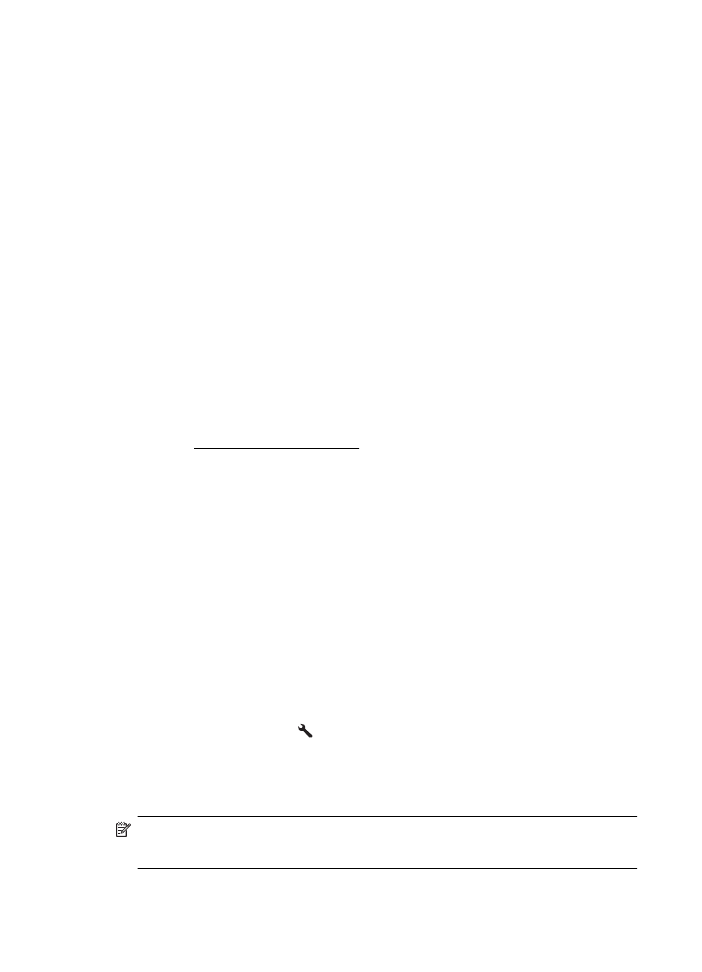
การเก็บขอมูลการใช
ตลับหมึก HP ที่ใชกับเครื่องพิมพนี้ประกอบดวยชิปหนวยความจําที่ชวยการ
ทํางานของเครื่องพิมพ
นอกจากนั้น ชิปหนวยความจํานี้ยังรวบรวมขอมูลที่จํากัดชุดหนึ่งเกี่ยวกับการใช
เครื่องพิมพ ซึ่งอาจจะรวมถึงขอมูลตอไปนี้: วันที่ที่ติดตั้งตลับบรรจุหมึกเปนครั้ง
แรก วันที่ใชตลับบรรจุหมึกเปนครั้งสุดทาย จํานวนหนาที่พิมพดวยตลับบรรจุ
หมึก ขอบเขตการใชงานหมึกตอหนา โหมดการพิมพที่ใช ขอผิดพลาดใดๆ ของ
งานพิมพที่อาจเกิดขึ้น และรุนของเครื่องพิมพ ขอมูลนี้จะชวย HP ในการ
ออกแบบเครื่องพิมพในอนาคต เพื่อใหตรงกับความตองการในการพิมพของ
ลูกคา
ขอมูลที่รวบรวมไดจากชิปหนวยความจําของตลับหมึกจะไมมีขอมูลที่ใชเพื่อระบุ
ตัวลูกคาหรือผูใชงานตลับหมึกหรือเครื่องพิมพ
HP จะสุมตัวอยางของชิปหนวยความจําจากตลับหมึกพิมพที่สงกลับมายัง HP
และโปรแกรมการรีไซเคิลของ HP ซึ่งไมเสียคาใชจาย (HP Planet
Partners: www.hp.com/recycle) ชิปหนวยความจําที่ไดจากการเก็บ
ตัวอยางนี้จะถูกนําไปอานและศึกษาเพื่อปรับปรุงเครื่องพิมพในอนาคตของ HP
พันธมิตรของ HP ผูชวยเหลือในดานการรีไซเคิลผลิตภัณฑนี้อาจตองเขาถึง
ขอมูลนี้ดวยเชนกัน
บุคคลภายนอกที่ครอบครองตลับหมึกพิมพนี้อาจเขาใชขอมูลแบบไมเปดเผยชื่อ
บนชิปหนวยความจํา ถาคุณไมตองการใหมีการเขาถึงขอมูลนี้ คุณสามารถปรับ
ใหชิปนี้ใหไมทํางาน อยางไรก็ตาม หลังจากปรับใหชิปทํางานไมไดแลว คุณจะ
ไมสามารถใชงานตลับหมึกนั้นในเครื่องพิมพ HP
ถาคุณกังวลเกี่ยวกับการใหขอมูลแบบไมเปดเผยชื่อนี้ คุณสามารถทําใหขอมูลนี้
เขาใชงานไมไดโดยการปดการทํางานของชิปหนวยความจําในการรวบรวม
ขอมูลการใชเครื่องพิมพได:
การปดการเก็บขอมูลการใช
1.
จากหนาจอหลัก กดปุม (การตั้งคา)
2.
ใชปุมทางดานขวาเพื่อเลื่อนไปยังและเลือก Preferences (ลักษณะที่
ตองการ) แลวเลือก Cartridge Chip Info (ขอมูลในชิปของตลับหมึก)
3.
กดปุมที่อยูติดกับ OK (ตกลง) เพื่อปดการรวบรวมขอมูลการใชงาน
หมายเหตุ ถาคุณปดความสามารถของชิปหนวยความจําในการเก็บรวบรวม
ขอมูลการใชเครื่องพิมพ คุณยังคงใชตลับหมึกในเครื่องพิมพ HP ไดตอไป
บท 7
100
การดูแลตลับหมึกพิมพ
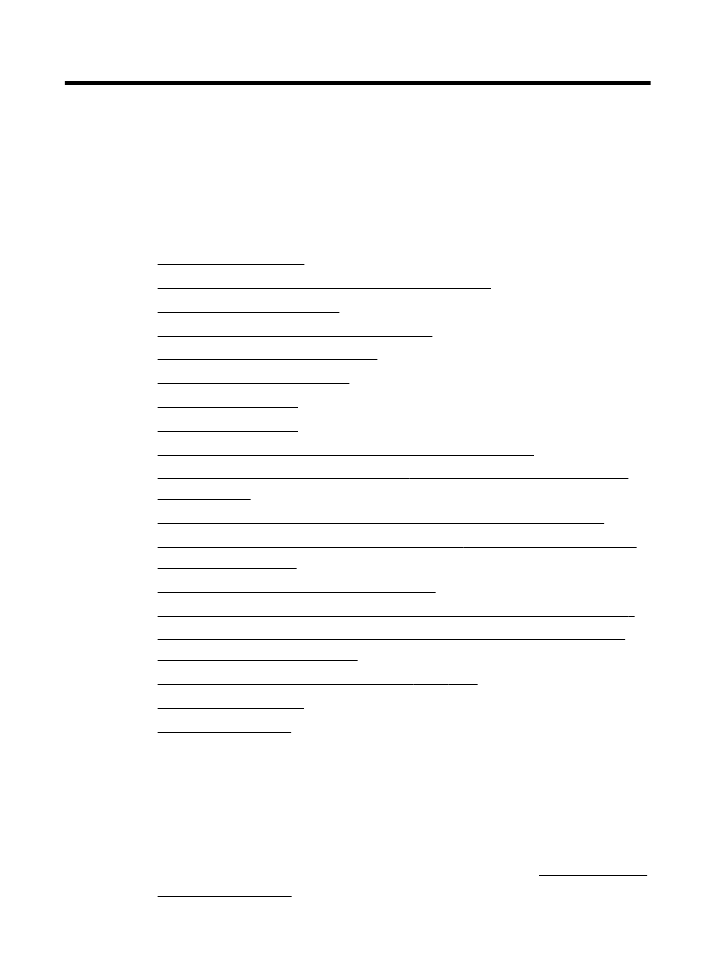
8
การแกไขปญหา
ขอมูลในสวนนี้จะแนะนําวิธีแกไขปญหาทั่วไป หากเครื่องพิมพทํางานผิดปกติ
และการปฏิบัติตามคําแนะนํายังไมสามารถแกปญหาได ใหลองใชบริการ
สนับสนุนของ HP เพื่อขอรับความชวยเหลือ
เนื้อหาในสวนนี้จะกลาวถึงหัวขอตอไปนี้:
•
ฝายสนับสนุนของ HP
•
คําแนะนําและแหลงขอมูลในการแกไขปญหาทั่วไป
•
การแกไขปญหาเครื่องพิมพ
•
การแกไขปญหาเบื้องตนคุณภาพการพิมพ
•
การแกไขปญหาการปอนกระดาษ
•
การแกไขปญหาการทําสําเนา
•
การแกปญหาโทรสาร
•
การแกปญหาโทรสาร
•
การแกไขปญหาโดยใช HP ePrint และเว็บไซตของ HP
•
การแกไขปญหาการใชงานแบบไรสาย (HP Officejet 4620 e-All-in-
One series)
•
กําหนดคาซอฟตแวรไฟรวอลลของคุณเพื่อทํางานรวมกับเครื่องพิมพ
•
การแกไขปญหาเกี่ยวกับการจัดการเครื่องพิมพ (HP Officejet 4620 e-
All-in-One series)
•
การแกไขปญหาเบื้องตนเกี่ยวกับการติดตั้ง
•
ทําความเขาใจกับ Printer Status Report (รายงานสถานะเครื่องพิมพ)
•
การทําความเขาใจขอมูลในหนาการกําหนดคาเครือขาย (HP Officejet
4620 e-All-in-One series)
•
ถอนการติดตั้งและติดตั้งซอฟตแวรของ HP ใหม
•
การดูแลรักษาหัวพิมพ
•
นํากระดาษที่ติดออก
ฝายสนับสนุนของ HP
หากคุณมีปญหา ใหทําตามขั้นตอนเหลานี้
1.
ตรวจสอบเอกสารที่ใหมาพรอมกับเครื่องพิมพ
2.
เขาไปที่เว็บไซตฝายบริการลูกคาแบบออนไลนของ HP ที่ www.hp.com/
go/customercare เว็บไซตนี้จะใหขอมูลและยูทิลิตี้ที่ชวยใหคุณสามารถ